ps教你制作撕裂的人物照片效果(5)
来源:sc115.com | 315 次浏览 | 2015-09-14
标签: 撕裂 效果
Step 16 – Torn Background VI
复制并粘贴到你这是当前文件,如:

Step 17 – Torn Background VII
按Ctrl +单击图层缩略图文件的一块撕裂。使无形的女孩,并选择层的。
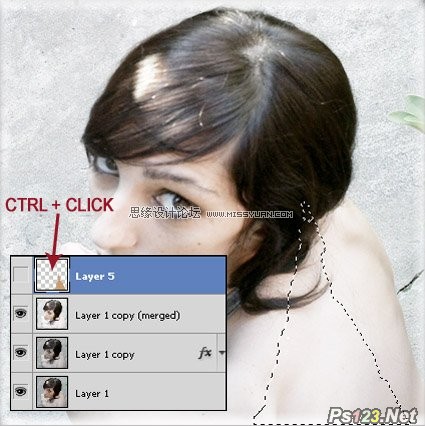
Step 18 – Copy and Paste the Selection
随着姑娘选定层,选择和复制粘贴 。 移动层顶端(它可能有助于使所有的纸张撕裂层可见)。 现在,旋转你刚刚粘贴的一部分,这项举措有可能你可以在图片中看到它下面:

Step 19 – CTRL + CLICK
现在,按Ctrl +单击一块黄色纸张撕裂你的文件对。

搜索: 撕裂 效果
- 上一篇: ps使用画笔工具教你制作飞舞的沙粒特效
- 下一篇: ps教你制作逼真的雪花飘落效果
 片头 55
片头 55